宽带路由器连接如何设置
家庭宽带路由器配置方法

家庭宽带路由器配置方法家庭宽带路由器配置方法1.准备工作1.1.确保你已经购买了合适的家庭宽带路由器,并确保其兼容你的宽带服务供应商的要求。
1.2.确保你拥有宽带服务供应商提供的准确的网络设置信息,包括帐号名称、密码和DNS服务器信息。
1.3.在开始配置之前,将所有连接到路由器的电脑和设备关闭并断开电源。
2.连接和设置路由器2.1.将宽带调制解调器连接到路由器的WAN口,并连接电源。
2.2.将电脑或设备通过以太网线连接到路由器的LAN口。
2.3.打开电脑或设备,进入任意浏览器并输入路由器的默认IP地质(一般是192.168.1.1或192.168.0.1)。
2.4.输入默认的路由器用户名和密码(一般是admin/admin),或者按照路由器上的说明进行登录。
2.5.在路由器设置界面中,根据提示进行基本设置,如修改管理员密码、设置路由器名称等。
3.配置宽带连接3.1.在路由器设置界面中,找到“宽带设置”或类似的选项,并选择你的宽带服务类型(如ADSL、光纤等)。
3.2.根据宽带服务供应商提供的信息,输入帐号名称和密码,以及其他必要的网络设置信息(如VLAN ID等)。
3.3.如果需要设置静态IP,根据供应商提供的信息,输入IP地质、子网掩码、默认网关和DNS服务器信息。
4.配置无线网络4.1.在路由器设置界面中,找到“无线设置”或类似的选项,并启用无线功能。
4.2.根据需要,设置无线网络的名称(SSID)和密码,并选择合适的加密方式(如WPA2-PSK)。
4.3.根据需要,设置其他无线网络参数,如频段选择、信道设置等。
5.其他高级设置(可选)5.1.根据需要,进行端口映射、DMZ主机、虚拟服务器等高级设置。
5.2.配置家庭网络的其他设备和服务,如打印机共享、家庭云存储等。
6.完成配置6.1.保存所有设置,并重启路由器。
6.2.等待路由器重新启动,并确保宽带连接和无线网络正常工作。
6.3.重新连接其他电脑和设备到路由器,并测试宽带连接和无线网络的稳定性和速度。
如何设置无线路由器(一)2024

如何设置无线路由器(一)引言:无线路由器是如今家庭和办公室中必备的网络设备。
正确设置无线路由器可以确保网络连接稳定,提高网络性能。
本文将介绍如何设置无线路由器的基本步骤,帮助用户轻松完成无线网络的安装和配置。
一、检查硬件连接1.插上电源和网线:将无线路由器插上电源,并将其与宽带调制解调器通过网线连接。
2.连接电脑或设备:使用网线或无线连接将电脑或设备与无线路由器相连。
二、访问路由器管理界面1.确定IP地址:查找路由器背面或说明书上的默认管理IP地址。
2.打开浏览器:在计算机上打开浏览器,并输入路由器管理IP 地址。
3.输入管理员账号和密码:输入默认的管理员账号和密码登录路由器管理界面。
三、进行基本设置1.修改路由器密码:在管理界面中找到“密码”或“设置”选项,修改默认的管理员密码,以提高安全性。
2.更改无线网络名称(SSID):找到“无线设置”选项,修改默认的无线网络名称,可以选择一个易于区分且不常见的名称。
3.设置无线加密方式:在“无线设置”中找到“安全设置”,选择合适的无线加密方式(如WPA2-PSK),并设置密码。
4.调整信道和频段:查找“无线设置”或“高级设置”中的“信道”选项,将无线信道设置为较少干扰的频率。
5.启用无线功能:在“无线设置”中找到“启用无线功能”或类似选项,确保无线功能已开启。
四、配置高级功能1.设定DHCP服务器:在“网络设置”或“LAN设置”中找到“DHCP服务器”,确保其已启用,以自动分配IP地址给连接到网络的设备。
2.端口转发和触发:在“高级设置”或“安全设置”中找到“端口转发”或“触发”选项,根据需要配置端口转发或触发,以方便外部访问内部网络服务。
3.设置访客网络:在“无线设置”或“高级设置”中找到“访客网络”选项,配置一个独立的无线网络,以方便访客使用而不影响主网络的安全性。
五、进行最终配置1.保存并重启路由器:在路由器管理界面中找到“保存”或“应用”选项,保存所有改动,并重启路由器以使设置生效。
路由器设置步骤

路由器设置步骤
不同品牌和型号的路由器设置方法略有不同,但大致步骤相同。
一般来说,可以通过以下步骤进行设置:
1.连接路由器:将宽带线连接到路由器的WAN口,确保电脑连接到路由器
的LAN口。
2.登录路由器后台:在浏览器地址栏输入路由器IP地址(一般为192.168.0.1
或192.168.1.1),输入默认用户名和密码(一般均为admin)进入路由器后台设置页面。
3.网络参数设置:在路由器设置页面中找到“网络参数”或“WAN口设置”
选项,根据路由器的品牌和型号进行相应的设置。
例如,如果是PPPoE上网方式,需要输入正确的用户名和密码;如果是动态IP或静态IP上网方式,需要设置正确的IP地址、子网掩码和网关等参数。
4.无线参数设置:在路由器设置页面中找到“无线参数”或“无线设置”选
项,根据路由器的品牌和型号进行相应的设置。
例如,设置无线网络的SSID(无线网络名称)和加密方式等参数,并设置一个安全的无线密码以保护网络安全。
5.保存设置并重启路由器:完成以上设置后,保存设置并重启路由器,等待
重启完成即可正常使用。
需要注意的是,不同品牌和型号的路由器可能会有不同的设置界面和步骤,具体操作时建议参考路由器说明书或官方指南以获得更准确的指导。
同时,在设置路由器时,要确保按照正确的顺序进行操作,以免出现不必要的错误。
宽带路由器设置方法
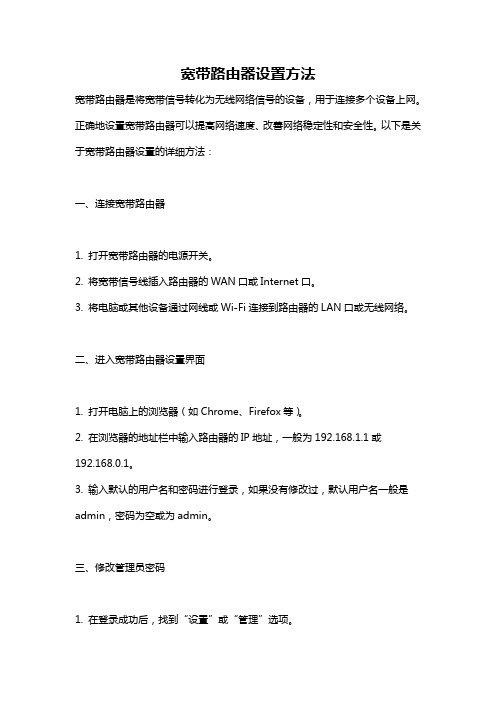
宽带路由器设置方法宽带路由器是将宽带信号转化为无线网络信号的设备,用于连接多个设备上网。
正确地设置宽带路由器可以提高网络速度、改善网络稳定性和安全性。
以下是关于宽带路由器设置的详细方法:一、连接宽带路由器1. 打开宽带路由器的电源开关。
2. 将宽带信号线插入路由器的WAN口或Internet口。
3. 将电脑或其他设备通过网线或Wi-Fi连接到路由器的LAN口或无线网络。
二、进入宽带路由器设置界面1. 打开电脑上的浏览器(如Chrome、Firefox等)。
2. 在浏览器的地址栏中输入路由器的IP地址,一般为192.168.1.1或192.168.0.1。
3. 输入默认的用户名和密码进行登录,如果没有修改过,默认用户名一般是admin,密码为空或为admin。
三、修改管理员密码1. 在登录成功后,找到“设置”或“管理”选项。
2. 找到“管理密码”或“系统设置”等相关选项。
3. 设置一个新的管理员密码,确保密码安全性,同时记住密码以防忘记。
四、修改无线网络名称和密码1. 在设置界面中,找到“无线网络设置”或类似选项。
2. 修改无线网络名称(SSID),建议使用一个有意义且容易辨认的名称。
3. 修改无线网络密码,使用强密码,包含字母、数字和特殊字符,并且长度要在8位以上。
五、设置无线安全加密方式1. 在设置界面中,找到“加密方式”或“安全设置”等选项。
2. 选择合适的无线安全加密方式,比如WPA2-PSK(AES)。
3. 根据选择的加密方式,设置相应的密码。
六、设置IP地址和DHCP1. 在设置界面中,找到“网络设置”或“LAN设置”等选项。
2. 设置一个新的IP地址,确保与其它设备不冲突,比如设为192.168.2.1。
3. 打开DHCP功能,分配IP地址给连接到路由器的设备。
七、设置端口映射(可选)1. 在设置界面中,找到“端口映射”或“端口转发”等选项。
2. 添加需要映射的端口号和协议类型(TCP或UDP)。
如何设置路由器上网
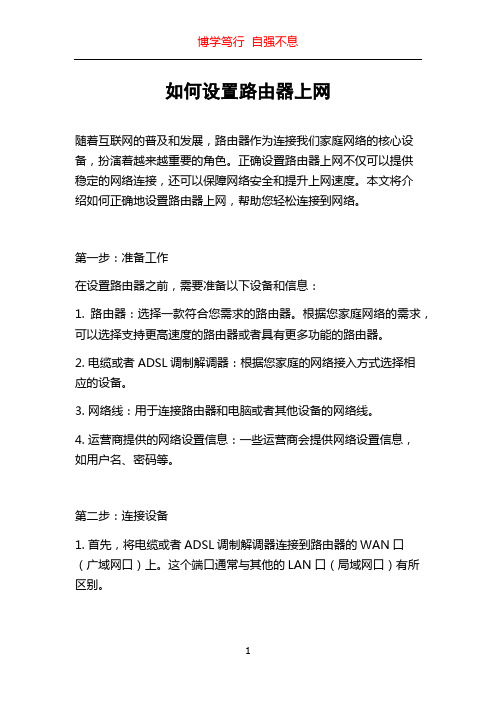
如何设置路由器上网随着互联网的普及和发展,路由器作为连接我们家庭网络的核心设备,扮演着越来越重要的角色。
正确设置路由器上网不仅可以提供稳定的网络连接,还可以保障网络安全和提升上网速度。
本文将介绍如何正确地设置路由器上网,帮助您轻松连接到网络。
第一步:准备工作在设置路由器之前,需要准备以下设备和信息:1. 路由器:选择一款符合您需求的路由器。
根据您家庭网络的需求,可以选择支持更高速度的路由器或者具有更多功能的路由器。
2. 电缆或者ADSL调制解调器:根据您家庭的网络接入方式选择相应的设备。
3. 网络线:用于连接路由器和电脑或者其他设备的网络线。
4. 运营商提供的网络设置信息:一些运营商会提供网络设置信息,如用户名、密码等。
第二步:连接设备1. 首先,将电缆或者ADSL调制解调器连接到路由器的WAN口(广域网口)上。
这个端口通常与其他的LAN口(局域网口)有所区别。
2. 然后,使用一根网络线将路由器的LAN口连接到电脑的网卡上。
如果您有其他设备需要连接到路由器上网,也可以使用网络线将它们连接到路由器的LAN口。
第三步:登录路由器管理界面1. 打开您的浏览器,输入路由器的IP地址。
通常路由器的IP地址为192.168.1.1或者192.168.0.1。
您可以在路由器的说明书中找到正确的IP地址。
2. 输入用户名和密码登录路由器的管理界面。
如果您是第一次登录,可以尝试使用默认的用户名和密码,通常是admin(用户名)和admin或者password(密码)。
如果您忘记了用户名和密码,可以尝试将路由器恢复出厂设置,重新设置用户名和密码。
3. 成功登录后,您将看到路由器的管理界面。
第四步:设置上网方式1. 在路由器管理界面中,找到“网络设置”、“WAN设置”或者类似的选项。
不同的路由器品牌和型号在界面布局上可能有所不同,但是大致操作是相同的。
2. 根据您的网络接入方式,选择相应的上网方式。
如果您是通过ADSL拨号上网,选择PPPoE拨号方式,并填写运营商提供的用户名和密码。
路由器的设置方法与步骤

路由器的设置方法与步骤路由器是一种用于将互联网信号分发给多个设备的网络设备。
在设置路由器之前,我们需要确保我们已经购买了合适的路由器,并且连接好了所需的电缆和电源。
设置路由器的方法和步骤如下:1. 开启路由器:首先,确保路由器已经插入电源,并按下电源按钮开启。
等待片刻,直到路由器完全启动。
2. 连接互联网:将互联网提供商(ISP)提供的宽带电缆插入路由器的WAN(广域网)口。
这通常是一个标有“Internet”或“WAN”的端口。
3. 连接电脑:使用一个以太网电缆将路由器的LAN(局域网)口连接到您的电脑的以太网端口。
这通常是一个标有“LAN”或“Ethernet”的端口。
4. 打开浏览器:打开您的浏览器(如谷歌浏览器、火狐浏览器等)。
5. 输入默认网关:在浏览器的地址栏中输入路由器的默认网关地址。
通常,默认网关地址可以在路由器的用户手册中找到。
如果找不到用户手册,可以尝试常见的默认地址,如192.168.0.1或192.168.1.1。
6. 登录路由器:在默认网关地址页面上,您将被要求输入用户名和密码以登录路由器的管理界面。
这些凭据通常也可以在路由器的用户手册中找到。
如果找不到用户手册,可以尝试一些常见的用户名和密码组合,如“admin”和“password”等。
7. 设置WAN连接类型:一旦登录到路由器的管理界面,您将看到不同的设置选项。
找到WAN设置或互联网设置选项,并选择与您的互联网类型相匹配的选项。
这样,路由器可以与ISP建立连接。
8. 配置无线网络设置:在路由器的管理界面中,找到无线设置选项。
您可以更改网络名称(SSID)和密码,以保障网络的安全性。
确保选择适当的加密类型,如WPA2,以避免未经授权的设备连接到您的网络。
9. 配置LAN设置:在路由器的管理界面中,找到LAN设置选项。
您可以更改局域网IP地址和子网掩码等设置。
通常,您无需更改默认设置,除非您对网络设置有特殊要求。
10.保存设置:完成以上设置后,最后一步是保存您的配置更改。
宽带路由器设置图解七步骤
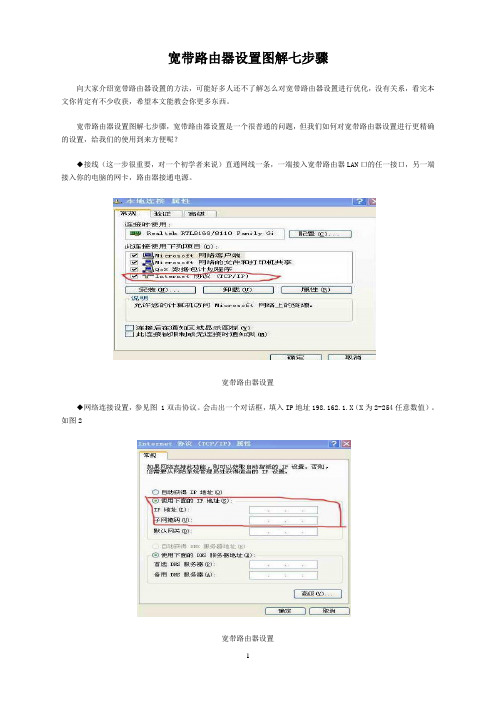
宽带路由器设置图解七步骤向大家介绍宽带路由器设置的方法,可能好多人还不了解怎么对宽带路由器设置进行优化,没有关系,看完本文你肯定有不少收获,希望本文能教会你更多东西。
宽带路由器设置图解七步骤,宽带路由器设置是一个很普通的问题,但我们如何对宽带路由器设置进行更精确的设置,给我们的使用到来方便呢?◆接线(这一步很重要,对一个初学者来说)直通网线一条,一端接入宽带路由器LAN口的任一接口,另一端接入你的电脑的网卡,路由器接通电源。
宽带路由器设置◆网络连接设置,参见图 1双击协议。
会击出一个对话框,填入IP地址198.162.1.X(X为2-254任意数值)。
如图2宽带路由器设置◆点击IE浏览器.地址栏输入http://192.168.1.1,会出现如下窗口用户名一般为admin,默认密码也为admin.可以在记住我的密码上打勾。
宽带路由器设置◆确定之后,如下窗口(WAN为主要设置项)左边栏会有九个选项.(系统设置,WAN设置,LAN设置,路由,NAT,防火墙动态DNS,其它选项,家长管理)点击WAN设置,(以PPPOE为例),填上自己的帐号和密码.不知道的可以向安装部门索取(一般会在安装时给的安装盘的背面写有)及MAC地址克隆宽带路由器设置◆(此项主要是为了应对ISP将帐号和网卡MAC地址绑定的,克隆MAC为可上网电脑的真实MAC地址),及DNS 主辅项.(DNS添加到这里可以省确各个电脑上单独再添加DNS的麻烦),MAC地址及DNS主辅项可以在你的电脑中直接查询.运行cmd后,执行ipconfig /all,可以获得这些参数。
宽带路由器设置◆LAN设置,此项主要是针对DHCP的设置。
如果此时开启DHCP服务,那么入网电脑的ip地址则由宽带路由器自动分配,默认的ip范围是192.1681.2-192.168.1.102,此时须将电脑的ip设置为自动获得(如图7);宽带路由器设置◆如果禁用DHCP服务则需要各个电脑手动添加ip地址,ip可以是192.168.1.2-192.168.1.254任意一个。
路由器连接与设置方法
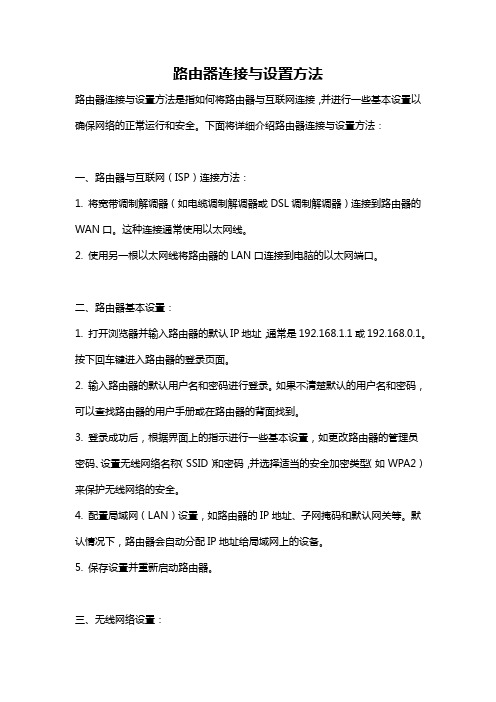
路由器连接与设置方法路由器连接与设置方法是指如何将路由器与互联网连接,并进行一些基本设置以确保网络的正常运行和安全。
下面将详细介绍路由器连接与设置方法:一、路由器与互联网(ISP)连接方法:1. 将宽带调制解调器(如电缆调制解调器或DSL调制解调器)连接到路由器的WAN口。
这种连接通常使用以太网线。
2. 使用另一根以太网线将路由器的LAN口连接到电脑的以太网端口。
二、路由器基本设置:1. 打开浏览器并输入路由器的默认IP地址,通常是192.168.1.1或192.168.0.1。
按下回车键进入路由器的登录页面。
2. 输入路由器的默认用户名和密码进行登录。
如果不清楚默认的用户名和密码,可以查找路由器的用户手册或在路由器的背面找到。
3. 登录成功后,根据界面上的指示进行一些基本设置,如更改路由器的管理员密码、设置无线网络名称(SSID)和密码,并选择适当的安全加密类型(如WPA2)来保护无线网络的安全。
4. 配置局域网(LAN)设置,如路由器的IP地址、子网掩码和默认网关等。
默认情况下,路由器会自动分配IP地址给局域网上的设备。
5. 保存设置并重新启动路由器。
三、无线网络设置:1. 在路由器的管理界面上找到无线设置选项。
可以更改无线网络的名称(SSID)以及加密方式和密码。
2. 选择合适的加密方式,如WPA2-PSK,这是目前最安全的加密方式之一。
3. 设置密码,并确保密码具有足够的强度和复杂度。
4. 保存设置,并在无线设备上查找和连接到新设置的无线网络。
四、其他路由器设置:1. 动态主机配置协议(DHCP)设置:大多数路由器默认启用DHCP,自动为连接到路由器的设备分配IP地址。
可以更改DHCP范围、租期和其他相关设置。
2. 端口转发和触发设置:如果需要在路由器上设置特定的端口转发或端口触发规则,可以通过路由器管理界面进行设置。
3. 网络地址转换(NAT)设置:NAT可允许多个设备通过一个公共IP地址共享互联网连接。
- 1、下载文档前请自行甄别文档内容的完整性,平台不提供额外的编辑、内容补充、找答案等附加服务。
- 2、"仅部分预览"的文档,不可在线预览部分如存在完整性等问题,可反馈申请退款(可完整预览的文档不适用该条件!)。
- 3、如文档侵犯您的权益,请联系客服反馈,我们会尽快为您处理(人工客服工作时间:9:00-18:30)。
宽带路由器连接怎么设置?
宽带路由器连接如何设置?
先reset路由器,这样路由器的网关就变成默认的192.168.1.1
1.用这个地址登陆路由器,在设置向导中按提示填入你的帐号密码等,
2.在电脑的本地连接中>属性>tcp/ip>属性>使用下面的...
IP地址:192.168.1.2
子网掩码:255.255.255.0
默认网关:192.168.1.1
首选DNS服务器:202.96.128.86
备用DNS服务器:202.96.128.166
如果过去曾设置过路由,但记不清是设置了哪些参数,可以先在“系统工具”下恢复出厂设置,然后再点击“设置向导”里进行新的设置。
如果你的路由上某端口已插上线而该端口的指示灯不闪时,考虑重启路由器看一下。
重启路由的方法是:断掉路由器的电源,按下重启键(就是那个写有restart的那个小口)不放,插上电源5~10秒后才松开重启键。
如果按说明书上的重启方法正确重启后指示灯还是不闪,则你的路由器可能坏了。
如果是刚买的(或已恢复出厂设置的)按以下步骤设置:
一、本地连接的设置
1、用右键单击“网上邻居”,选择“属性”选项,在弹出的窗口中双击打开“本地连接”图标,在新窗口中单击“属性”按钮,选中“Internet 协议(TCP/IP)”选项,单击“属性”按钮;
2、在弹出的窗口中,选择“使用下面的IP地址”,在“IP地址”后面的文本框输入192. 168. 1. X(X范围2-254);“子网掩码”后面输入255. 255. 255.
0 ;“默认网关”后面则输入:192. 168. 1. 1。
填完以后单击“确定”按钮;
二、路由器的设置
通过上面的方法我们已经把计算机和路由器成功的连接在了一起,接下来我们就可以通过路由器的管理界面开始对路由器进行设置了。
那么如何进入路由器的主管理界面呢?
1、打开IE浏览器,在“地址栏”输入 192. 168. 1. 1 并回车后,会弹出一个要求输入用户名和密码的对话框。
按路由器的说明书输入用户名和密码:如admin、admin;
2、单击“确定”按钮后,进入路由器的主管理界面。
在路由器的主管理界面左侧的菜单列,是一系列的管理选项,通过这些选项就可以对路由器的运行情况进行管理控制了。
注意:不同品牌的路由器,其设置方法也有所不同,在配置路由器前一定要详细阅读路由器的说明书,严格按照说明书中介绍的方法进行设置。
在本例中,
TL-R410路由器的出厂默认设置信息为:“IP地址:192.168.1.X;子网掩码:255.255.255.0;用户名和密码:admin、admin”。
3、进入路由器管理界面
第一次进入路由器管理界面(也可以在路由器主管理界面点击左边菜单中的“设置向导”选项),会弹出一个“设置向导”界面,单击“下一步”按钮;
4、WAN口设置
在弹出的“WAN口设置”界面中,选择“PPPOE”选项,在“上网账号”和“上网口令”对话框中分别输入对应的用户名和密码。
由于ADSL可以自动分配IP地址、DNS服务器,所以这两项都不填写。
直接在对应连接模式中,选择“自动连接”项,这样一开机就可以连入网络,大大增加了办公效率。
5、设置路由器的DHCP功能
DHCP是路由器的一个特殊功能,使用DHCP我们可以避免因手工设置IP地址及子网掩码所产生的错误,同时也避免了把一个IP地址分配给多台工作站所造成的地址冲突。
使用DHCP不但能大大缩短配置或重新配置网络中工作站所花
费的时间,而且通过对DHCP服务器的设置还能灵活的设置地址的租期。
单击界面左侧的“DHCP服务器”选项,在弹出的“DHCP设置”窗口中,单击“启用”按钮。
而“地址池开始地址”和“地址池结束地址”选项分别为192.168.1.X和192.168.1.Y(X〈Y,要注意X不能是0、1,Y不能是255),在此我们可以任意输入IP地址的第4地址段。
设置完毕后单击“保存”按钮。
在进行了以上设置后,只要打开局域网中的任何一台电脑,启动IE浏览器,都可以共享资源、上网冲浪了。
三、在“开始”“运行”中ping一下电脑与路由的连接
如果单击“确定”后出现如下的数据则表示计算机和路由器连接成功了;
如果没有出现以上的信息,有可能是由于硬件设备的连接不当造成的,需要查看一下硬件设备的连接情况,视具体情况进行病因诊断。
如果过去曾设置过路由,但记不清是设置了哪些参数,可以先在“系统工具”下恢复出厂设置,然后再点击“设置向导”里进行新的设置。
如果你的路由上某端口已插上线而该端口的指示灯不闪时,考虑重启路由器看一下。
重启路由的方法是:断掉路由器的电源,按下重启键(就是那个写有restart 的那个小口)不放,插上电源5~10秒后才松开重启键。
如果按说明书上的重启方法正确重启后指示灯还是不闪,则你的路由器可能坏了。
